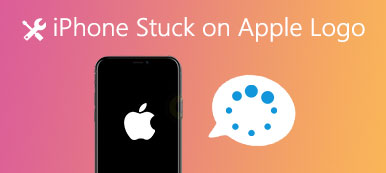iPad에서 제한을 활성화하면 보호된 응용 프로그램과 기능을 사용할 때마다 먼저 제한 암호를 입력해야 합니다. 이는 부모가 자녀의 iPad 화면 시간을 조정하는 데 유용한 방법입니다. 그러나 어떻게 할 수 있습니까? 잊어버린 iPad 제한 암호 우회 잊어버렸을 때? iPad에 대한 제한 암호를 잊어버렸을 때 가능한 모든 조합을 시도한 경우 아래 작업에 따라 iPad 제한 PIN을 쉽게 재설정할 수 있습니다.
- 1부: 제한 암호 재설정(암호를 기억하는 경우)
- 2부: 제한 코드를 재설정하는 방법(iPad 제한 암호를 잊어버린 경우)
- 3부: 타사 도구를 사용하여 제한 암호 복구
- 권장 사항: iTunes/iCloud 백업으로 iPad를 선택적으로 복원
- 4부. iPad에 관한 FAQ 제한 사항 암호를 잊어버렸습니다.
1부. 제한 비밀번호 재설정(비밀번호를 기억하는 경우)
올바른 PIN 코드를 기억하고 있다면 iPad 제한 암호를 쉽게 재설정할 수 있습니다. 당신은 할 수 있습니다 iPad 백업 그런 다음 제한 암호를 포함한 모든 내용과 설정을 지웁니다. 그렇지 않으면 컴퓨터를 안전하게 사용하지 않고 iPad 제한 암호를 재설정할 수 있습니다. 더 잘 작동하는 iPad에서 제한 암호를 재설정하는 방법을 읽고 선택하십시오.
1단계iPad에 제한 암호를 입력하세요열기 설정 iPad에서 앱을 사용하세요. 아래로 스크롤하여 클릭하세요. 일반 그런 다음 암호 잠금 단추. 그런 다음 iPad에 제한 비밀번호를 입력하세요.
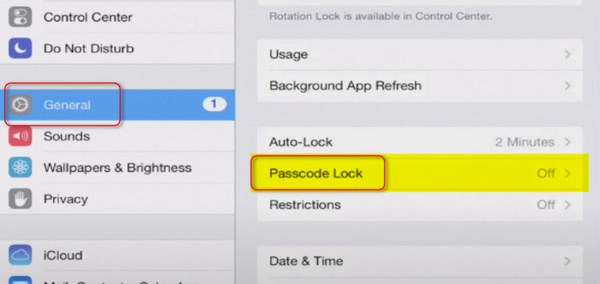 2단계iPad에서 제한 암호 변경
2단계iPad에서 제한 암호 변경열기 설정 일단 확인하셨다면 현재 비밀번호, 암호 변경 버튼을 탭하여 iPad에서 제한 암호를 재설정할 수 있습니다. 새 비밀번호를 입력하고 다시 확인하세요. 끝났다.
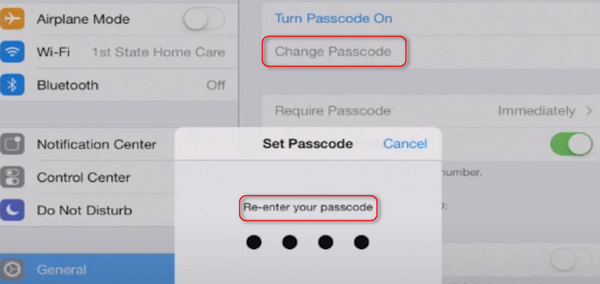
2부. 제한 코드를 재설정하는 방법(iPad 제한 암호를 잊어버린 경우)
중요 사항:
해제 내 iPad 찾기
로 이동 설정 iPad에서 앱을 사용하세요. 찾기 iCloud에 메뉴를 선택하고 꺼주세요 내 iPad 찾기 아래.
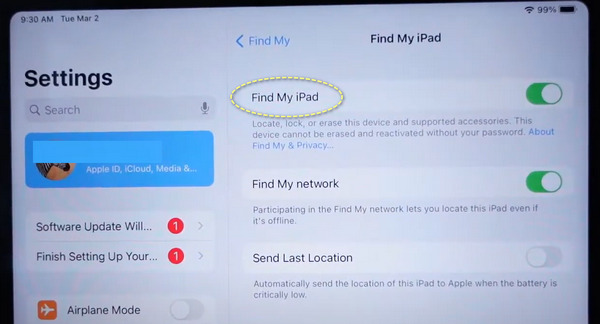
iTunes를 최신 버전으로 업데이트하십시오.
iTunes를 사용하여 Apple iPad를 백업하거나 복원할 때마다 미리 iTunes를 최신 버전으로 업데이트해야 합니다. 그렇지 않으면 iTunes를 사용하여 제한 암호를 잊어버렸을 때 iPad를 복원하지 못할 수 있습니다.
사용하지 마세요 모든 설정 및 내용 지우기
이 옵션을 통해 iPad를 완전히 지우면 작동하지 않습니다. 여전히 Apple ID와 잊어버린 iPad 제한 암호를 입력해야 합니다.
1단계iPad를 복구 모드로 전환iPad를 비활성화하려면 잘못된 암호를 반복적으로 입력하십시오. 컴퓨터에서 iTunes를 열고 iPad를 컴퓨터에 연결하십시오. iPad에 복구 모드 화면이 나타날 때까지 아래 단계를 따르십시오.

홈 버튼이 없는 iPad의 경우: 볼륨 업 버튼을 누르고 빠르게 손을 뗐다가 다시 아래 볼륨 단추. 그런 다음 출력 버튼을 클릭합니다.
홈 버튼이 있는 iPad의 경우: 홈 버튼을 길게 누르세요. 출력 그리고 홈페이지 버튼을 동시에.
2단계제한 암호 없이 iPad 복원iPad가 비활성화되었으므로 iTunes는 iPad에 업데이트 또는 복원이 필요하다는 경고를 보냅니다. 복원 버튼을 클릭합니다. 그런 다음 iPad에서 제한 암호를 재설정하거나 제한 암호 없이 사용할 수 있습니다. 이런 방식으로 다음을 수행할 수 있습니다. iPhone 제한 비밀번호 재설정 뿐만 아니라.

3부. 타사 도구를 사용하여 제한 암호 복구
Apeaksoft iOS 잠금 해제 는 화면 암호, 스크린 타임 암호 등에 대한 제한을 제거할 수 있는 강력한 도구입니다. 즉, iPad 제한 암호를 잊어버린 경우 이 소프트웨어를 사용하여 iPad에서 제한 암호를 복구하거나 제거할 수 있습니다.
 추천
추천- iPad에서 화면 시간 제한 암호를 제거하고 복구하십시오.
- 4자리, 6자리, 사용자 지정 번호 및 코드에서 화면 잠금 iPad를 지웁니다.
- Apple ID 암호를 잊어버린 경우 Apple ID를 제거하십시오.
- iOS 18/17/16/15/14 및 이전 버전에서 실행되는 iPad Pro, iPad Air, iPad mini, iPhone, iPod 등과 같은 모든 iOS 장치와 호환됩니다.
노트: iPad에서 iOS 11 이하를 실행 중인 경우 프로그램이 iPad 제한 암호를 복구합니다. iOS 12 이상을 실행하는 iPad의 경우 이 소프트웨어는 스크린 타임 비밀번호를 제거합니다.
또한 탈옥된 아이패드 재설정하기 또는 이 프로그램이 있는 iPhone.
이제 정확한 프로세스를 분석해 보겠습니다.
1단계 위의 다운로드 링크에서 Apeaksoft iOS Unlocker를 무료로 다운로드하세요. Windows 및 Mac 컴퓨터와 호환되며 필요한 버전을 다운로드할 수 있습니다.
이 소프트웨어를 실행하고 선택 스크린 시간 메인 인터페이스의 모드. 한편, USB 케이블을 가져와 iPhone을 컴퓨터와 연결하십시오.
2단계 클릭 스타트 화면 시간 암호를 즉시 제거하거나 복구하는 버튼.

권장 사항: iTunes/iCloud 백업으로 iPad를 선택적으로 복원
잊어버린 iPad 제한 암호를 복구하면 기기에 있는 모든 데이터가 손실됩니다. 손실된 iPad 데이터를 복구하려면 다음을 사용해야 합니다. Apeaksoft 아이폰 데이터 복구. iPhone 데이터 복구는 메시지, 연락처, 통화 기록, 음악, 사진, 비디오 등을 포함하여 최대 19가지 종류의 데이터를 iPad에 복원할 수 있습니다. iPhone 데이터 복구는 iOS 18 및 최신 iPad/iPad mini/iPad Air/에서 잘 작동합니다. 아이패드 프로.
- 백업 없이 모든 iPad에서 손실된 데이터 복원
- 스냅에서 iTunes 백업에서 손실된 데이터를 선택적으로 복원
- iCloud 백업으로 iPad를 안전하게 다운로드 및 복원
- 복구 전에 모든 iOS 데이터 미리보기 및 스캔
- iPad Pro/Air/Mini 및 iPad를 포함한 모든 iPad 모델 지원
잊어버린 iPad 제한 암호를 우회한 후 iTunes 백업에서 iPad를 복원하는 방법
1단계iPad 데이터 복구 앱 실행달리기 아이폰 데이터 복구. USB 케이블을 사용하여 iPad를 신뢰할 수 있는 컴퓨터에 연결하십시오. 이전에 이 컴퓨터에서 iPad를 iTunes와 동기화했는지 확인하십시오. "iTunes 백업 파일에서 복구" 모드로 들어갑니다.
 2단계iTunes 백업 스캔
2단계iTunes 백업 스캔관련 iTunes 백업 파일을 선택한 다음 아래의 "스캔 시작" 버튼을 누르십시오. iTunes 백업을 스캔하는 데 몇 초가 걸립니다. iPhone 데이터 복구와 일반적인 차이점 아이튠즈 복원 iPad에서 잊어버린 제한 암호를 재설정한 후 복원할 항목을 선택할 수 있다는 것입니다.
 3단계iTunes에서 선택적으로 iPad 복원
3단계iTunes에서 선택적으로 iPad 복원사용 가능한 모든 파일은 왼쪽 패널의 범주에 나열됩니다. iOS 데이터를 선택한 다음 자세히 미리 봅니다. iTunes 백업에서 iPad로 복원하려는 모든 데이터를 선택하십시오. 선택적으로 전문적으로 iPad에 iTunes 백업을 출력하려면 "복구"를 누르십시오.

파트 4. iPad에 관한 자주 묻는 질문(FAQ) 제한 사항 암호를 잊으셨나요?
기본 iPad 제한 암호는 무엇입니까?
제한 암호를 잊어버린 경우 장치를 재설정하여 해당 암호가 지워지도록 선택할 수 있습니다. 그러나 여기에 저장된 모든 개인 정보와 파일도 제거되므로 이 작업을 수행하기 전에 장치를 백업하는 것이 좋습니다.
iPad를 재설정하면 제한 사항이 제거됩니까?
iPad에서 제한 암호를 제거하는 가장 쉬운 방법 중 하나는 해당 암호를 지우고 새 장치로 설정하는 것입니다. 하지만 이렇게 하면 기기의 모든 데이터가 영구적으로 삭제되므로 처음부터 다시 시작해야 합니다.
iPad가 비활성화되기 전에 몇 번이나 실패했습니까?
iPad가 작동하지 않기 전에 가능한 암호를 시도할 수 있는 기회는 6번 있습니다. XNUMX번 연속 잘못된 비밀번호를 입력하면 iPad가 잠기고 제대로 사용할 수 없게 됩니다.
아이패드는 얼마나 오랫동안 당신을 잠그나요?
잘못된 암호를 XNUMX번 연속 입력하면 iPad가 XNUMX분 동안 잠기고, XNUMX번 연속 실패하면 XNUMX시간 동안 iPad가 잠깁니다. 잘못된 비밀번호를 여러 번 입력할수록 잠금 상태가 더 오래 지속됩니다. 잠금에는 최대 기간이 없습니다.
제한 비밀번호를 설정하지 않은 경우 어떻게 되나요?
iPad에 제한된 암호가 없는 경우에도 번거로움 없이 언제든지 열어서 사용할 수 있습니다. 누군가가 장치에 비밀번호를 설정하여 장치를 올바르게 사용하지 못하게 할 수 있으므로 장치가 보안 위험에 놓이게 됩니다.
결론
따라서 iPad 제한 암호를 잊어버린 경우 iPad를 재설정할 수 있습니다. 그렇지 않으면 타사 도구를 사용하여 다음을 수행할 수 있습니다. iPad 제한 비밀번호를 복구하세요 대신에. 재설정 후 iTunes 또는 iCloud 백업에서 iPad를 복원해야 하는 경우 iPhone 데이터 복구를 사용하여 출력 iPad 데이터를 사용자 정의하는 것을 잊지 마십시오.